Win11如何重启系统备份?Win11重启系统备份具体步骤
系统备份是系统中很重要的一个功能,经常进行备份,方便用户进行还原系统操作,对于一些刚升级到Win11系统的用户来说,想要进行系统备份,但是不知道如何操作,其实到底很简单,就此,本篇整理了详细的教程,分享给大家,一起看看吧。
Win11重启系统备份具体步骤:
1、首先,点击桌面开始菜单打开运行窗口。
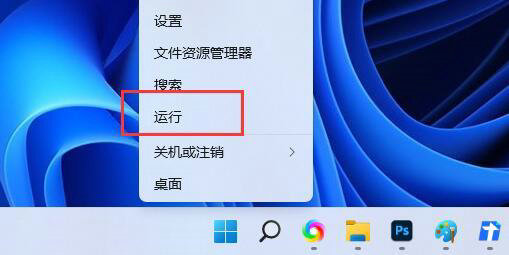
2、随后,输入services.msc命令打开对应的服务窗口。
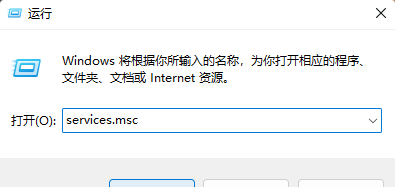
3、接着,在Windows备份属性的常规面板中,将启动类型改为自动。
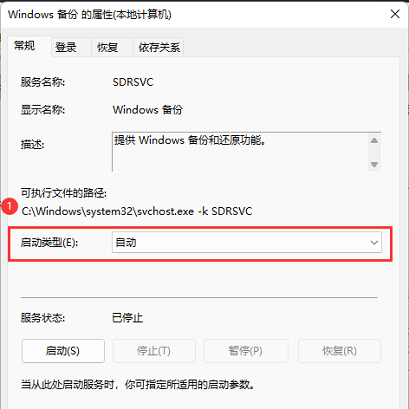
4、最后,在本地服务窗口中找到Windows 备份,鼠标右键点击启动即可。

版权声明:
本站所有文章和图片均来自用户分享和网络收集,文章和图片版权归原作者及原出处所有,仅供学习与参考,请勿用于商业用途,如果损害了您的权利,请联系网站客服处理。








